Heim >Computer-Tutorials >Computerwissen >So beheben Sie den vorübergehend vollen Access Point-Fehler auf einem Windows-PC
So beheben Sie den vorübergehend vollen Access Point-Fehler auf einem Windows-PC
- 王林nach vorne
- 2024-03-16 15:19:021710Durchsuche
Wenn beim Herstellen einer Verbindung zu einem WLAN-Router oder mobilen Hotspot auf Ihrem Windows 11/10-PC die Fehlermeldung „Zugriffspunkt ist vorübergehend voll“ auftritt, liegt dies normalerweise an einer Netzwerküberlastung oder zu vielen angeschlossenen Geräten. Um dieses Problem zu beheben und eine erfolgreiche Verbindung zum Internet herzustellen, können Sie Folgendes versuchen: 1. Warten Sie einige Zeit, bis die Verbindung zum anderen Gerät getrennt ist, bevor Sie erneut versuchen, eine Verbindung herzustellen. 2. Starten Sie den WLAN-Router oder mobilen Hotspot neu, um den Netzwerkcache zu leeren und die IP-Adresse neu zuzuweisen. 3. Stellen Sie sicher, dass der Wi-Fi-Adaptertreiber Ihres PCs auf dem neuesten Stand ist, und suchen Sie im Geräte-Manager nach Updates. 4. Versuchen Sie, zu unterschiedlichen Zeiten eine Verbindung herzustellen, indem Sie die Stoßzeiten meiden. 5. Erwägen Sie das Hinzufügen von
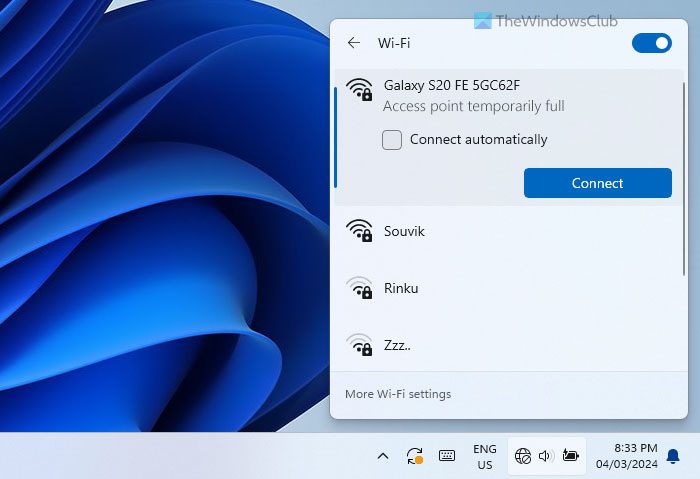
Was bedeutet es, wenn der Access Point vorübergehend voll ist?
Ein Zugangspunkt in WLAN bezieht sich auf die Hardware, die es drahtlosen Geräten ermöglicht, eine Verbindung zum Netzwerk herzustellen. Es überträgt WLAN-Signale und ermöglicht so den kabellosen Zugriff von Geräten auf das Internet. Alle WLAN-Router verfügen über eine bestimmte Anzahl an Zugangspunkten, sodass sich eine bestimmte Anzahl von Geräten verbinden kann (diese Anzahl kann jedoch manuell geändert werden). „Zugangspunkte vorübergehend voll“ bedeutet, dass alle angekündigten Zugangspunkte durch Geräte belegt sind. Mit anderen Worten: Sie haben die maximale Anzahl an Geräten erreicht, die mit dem Router verbunden werden können.
So beheben Sie den vorübergehend vollständigen Access Point-Fehler auf einem Windows-PC
Um den vorübergehenden vollständigen Zugriffspunktfehler in Windows 11/10 zu beheben, befolgen Sie diese Lösungen:
Um mehr über diese Tipps und Tricks zu erfahren, lesen Sie weiter.
1] Trennen Sie alle nicht benötigten Geräte
Dies ist der erste Schritt, den Sie unternehmen können, um Ihre Transaktion neu zu starten. Obwohl es nur vorübergehender Natur ist, ist der Effekt sehr erheblich. Wenn Ihr Gerät eingeschränkt ist, was sich auf Ihre Situation auswirken kann, können Sie neue Geräte anschließen, indem Sie Platz auf Ihrem Router schaffen. Wenn Ihr Kind das Tablet gerade nicht verwendet, kann es es trennen und an einen Windows-PC anschließen.
2] Gerätelimit erhöhen
Die mit Abstand häufigsten Probleme, die wir finden, werden durch Geräteeinschränkungen verursacht. Fast jeder Router verfügt über eine Funktion, mit der Sie steuern können, mit wie vielen Geräten Ihr Router gleichzeitig eine Verbindung herstellen kann. Obwohl diese Funktion auf verschiedenen Routern möglicherweise anders bezeichnet wird, funktionieren sie im Grunde alle auf die gleiche Weise. Einige Hersteller verwenden MAC-Adressfilterung, während andere es Benutzern ermöglichen, die Anzahl der Verbindungen zu begrenzen.
Abhängig von verschiedenen Router-Herstellern kann die Option zur MAC-Adressfilterung in den Netzwerkeinstellungen erscheinen. Sie können die Liste durchsuchen, unbekannte Geräte auswählen und löschen oder die gesamte MAC-Adressfilterfunktion deaktivieren.
Wenn Ihr Router außerdem über eine spezielle Option zum Festlegen des maximalen Gerätelimits verfügt, können Sie diese Einstellung einfach anpassen, um das Gerätelimit zu erhöhen.
3]Netzwerkband ändern
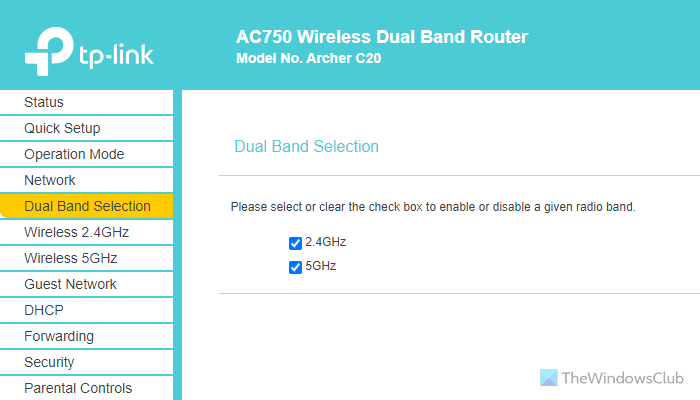
Es kann manchmal aufgrund des Netzwerkbandes (2,4 GHz oder 5 GHz) passieren. Wenn nur eine bestimmte Band ausgestrahlt wird, besteht die Möglichkeit, dass dieses Problem auf Ihrem Computer auftritt. Angenommen, Ihr Router oder mobiles Endgerät sendet das 5-GHz-Band, Ihr Computer unterstützt dieses Band jedoch nicht. In diesem Fall könnte dieses Problem auftreten. Aus diesem Grund wird empfohlen, das Band zu wechseln und zu prüfen, ob das Problem dadurch behoben wird. Wenn Ihr Router über diese Einstellung verfügt, finden Sie nach der Anmeldung im Admin-Panel eine separate Option. Wenn Sie einen mobilen Hotspot verwenden, können Sie alternativ die Einstellungen für den mobilen Hotspot öffnen und das Band entsprechend ändern.
4] Kontaktieren Sie Ihren Router-Anbieter
Wenn keines dieser Szenarios auf Sie zutrifft, ist es höchstwahrscheinlich, dass Ihr ISP Sie daran hindert, eine Verbindung zu Ihrem neuen Gerät herzustellen. Viele Internetdienstanbieter bieten häufig eigene Router an, um die Sicherheit der Kunden zu schützen, indem sie diese daran hindern, eine Verbindung zu neuen Geräten herzustellen. In diesem Fall müssen Sie sich an Ihren Netzbetreiber wenden. Sie geben das Kontingent frei und erst dann können Sie dieses Problem beseitigen.
Ich hoffe, dass diese Lösungen für Sie funktionieren.
Lesen Sie: Beheben Sie den Fehler „Kein Internet, sicheres WLAN“ unter Windows
Wie löst man Probleme mit Zugangspunkten?
In den meisten Fällen können Access-Point-Probleme durch eine Erhöhung der Gerätelimits und eine Änderung der Netzwerkfrequenzbänder gelöst werden. Manchmal müssen Sie jedoch auch die ARP-Bindungseinstellungen überprüfen. Nahezu alle Hersteller haben solche Funktionen hinzugefügt, damit Netzwerkadministratoren mehr Flexibilität beim Einsatz von Routern in ihren Organisationen haben. Alle genannten Optionen finden Sie im Admin-Bereich Ihres Routers.
Warum ist mein Laptop nicht mit dem WLAN verbunden, andere Geräte jedoch schon?
Obwohl es viele Gründe geben kann, ist höchstwahrscheinlich die MAC-Adressfilterung aktiviert. Wenn es eingeschaltet ist, können nur ausgewählte Geräte verbunden werden. Um dieses Problem zu lösen, haben Sie zwei Möglichkeiten. Zunächst können Sie diese Funktion deaktivieren. Zweitens können Sie die MAC-Adresse Ihres Geräts zur Whitelist im Admin-Bereich Ihres Routers hinzufügen.
Lesen Sie: Unter Windows kann keine Verbindung zum 5-GHz-WLAN hergestellt werden.
Das obige ist der detaillierte Inhalt vonSo beheben Sie den vorübergehend vollen Access Point-Fehler auf einem Windows-PC. Für weitere Informationen folgen Sie bitte anderen verwandten Artikeln auf der PHP chinesischen Website!
In Verbindung stehende Artikel
Mehr sehen- RequestHandler für die Python-Entwicklung der Tornado-Website: Zugriffspunktfunktion
- So lösen Sie die Windows-Fehlerbehebung
- Was bedeutet es, wenn sich Windows im Benachrichtigungsmodus befindet?
- Gehen die im SRAM gespeicherten Informationen verloren, wenn der PC während der Nutzung plötzlich die Stromversorgung verliert?
- Was bewirkt der Befehl ipconfig?

